在工作中,难免会碰到需要一次创建多个Excel工作表,或者想要一次删除多个工作表,一个个操作真的很麻烦,其实可以通过快捷方式完成操作。
下面小编跟大家分享如何用 Shift 键快速删除或创建多个Excel工作表,首先点击桌面已存在的Excel表格,在这个表格中要同时删除多个表格,如下:
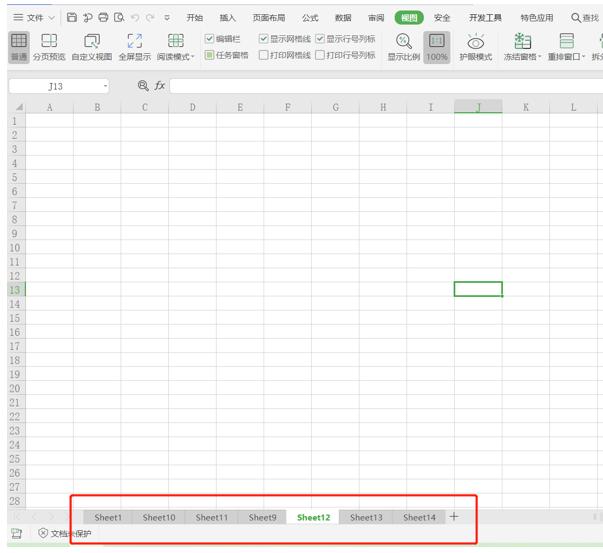
在文档下方选择其中一张准备删的表格,然后按住shift键再选择其他要删除的工作表,在选择的任意一张表上点击鼠标右键,选择“删除工作表”,如下图红色框标识的位置:
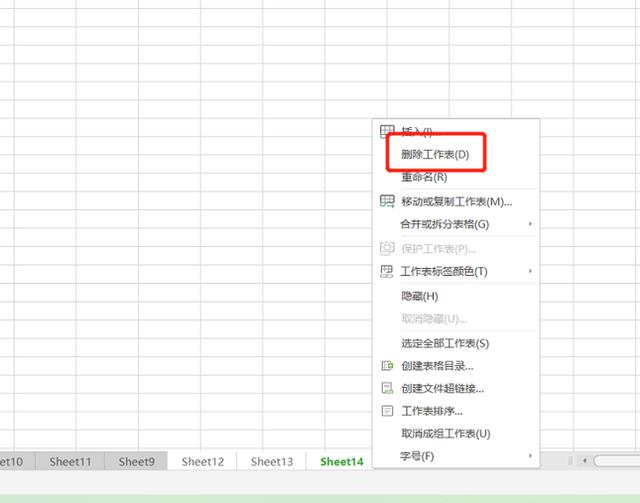
按删除后会发现文档由原来的7个工作表变成4个,如下:
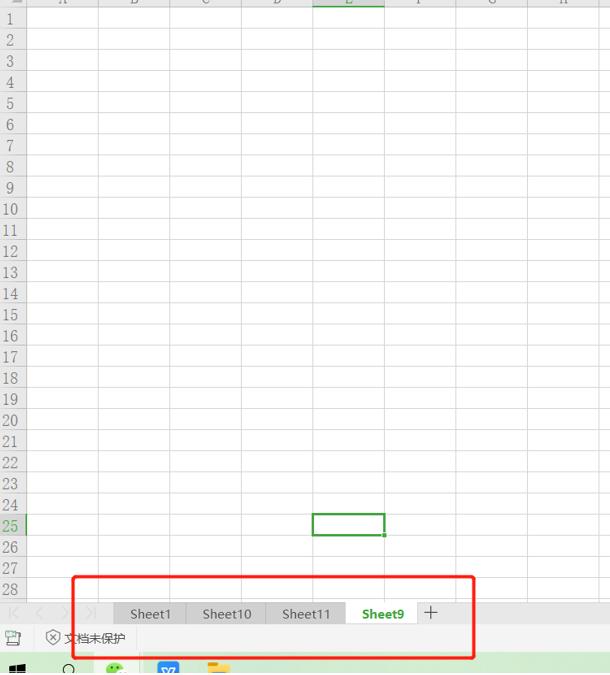
如果要插入多个工作表,也可以利用Shift键快速创建多个工作表,首先我们可以点一个工作表,同时按住Shift键,选中多个工作后,右击鼠标右键,选择“插入”,如下:
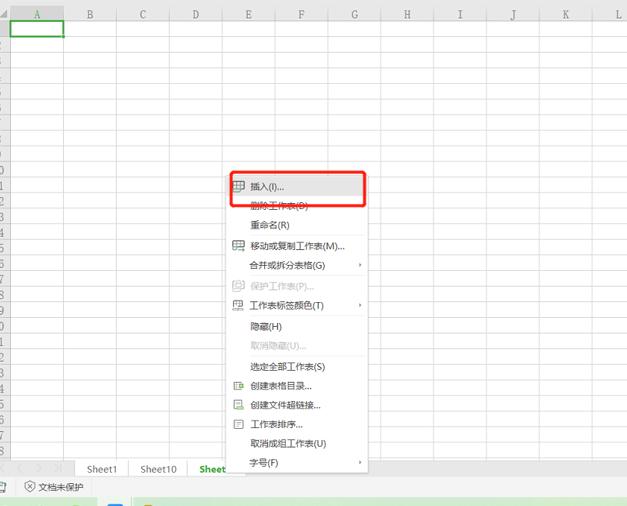
然后在弹出的插入窗口中选择工作表,会发现,我们选中几个工作表,他会默认插入几个工作表,如下图红色标签:
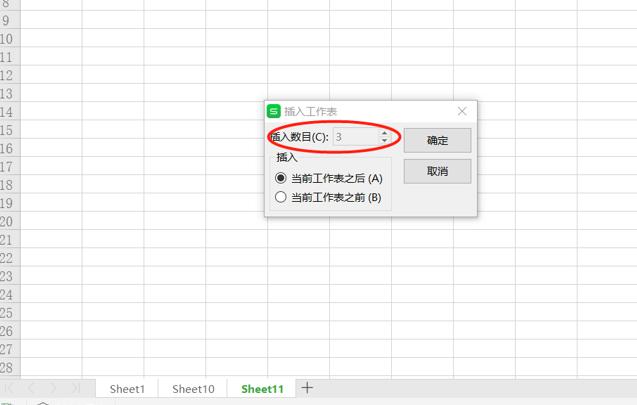
点确定后可以发现,由原来的3个增加到了6个,这个就是批量插入的方法,效果如下:
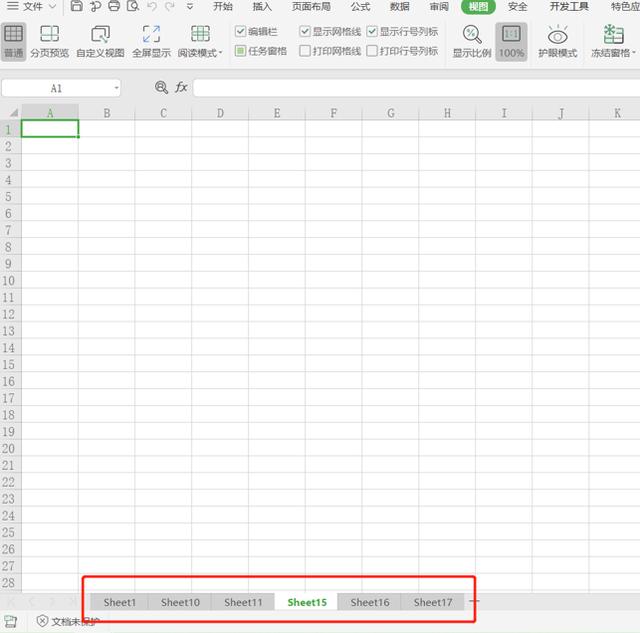
以上就是WPS表格中,用 Shift 键快速删除或创建多个Excel工作表的方法,是不是很简单?你学会了么?







 本文介绍了如何使用Shift键在WPS表格中快速删除多个工作表,以及如何创建多个工作表,通过实例演示了如何通过连续选中并操作来提高工作效率。
本文介绍了如何使用Shift键在WPS表格中快速删除多个工作表,以及如何创建多个工作表,通过实例演示了如何通过连续选中并操作来提高工作效率。

















 被折叠的 条评论
为什么被折叠?
被折叠的 条评论
为什么被折叠?








